Resursi je program za jednostavno i pregledno vođenje rezervacija raznih vrsta poslovnih resursa. Kao poslovni resursi se mogu pojaviti gotovo svi pojmovi i predmeti koji na ovaj ili onaj način mogu biti predmet rezerviranja. Tako je moguće rezervirati ljudske resurse, termine usluga, vozila, plovila, dvorane, radne strojeve, alate i sve drugo što vam se obično pojavljuje u poslovnoj djelatnosti. Sve evidentirane rezervacije resursa je moguće pratiti preko preglednog grafičkog prikaza koji se izrađuje praktično jednim klikom miša. Pojedine resurse je moguće grupirati u vrste resursa te za svaku od njih odrediti vlastitu boju prikaza na grafičkom izvještaju i time prikaz rezervacija učiniti još preglednijim i razumljivijim. Osnovne podatke o poslovnim partnerima na čije ime se rezerviraju pojedini resursi je također moguće definirati unaprijed i onda samo izabirati sa liste.
Rezervacije poslovnih resursa su zbog veće preglednosti podijeljene na dva suštinski različita dijela koji se razlikuju po preciznosti rezerviranja. Prvi dio su rezervacije po datumu u kojem se rezervacije resursa odvijaju na datumskoj skali što znači da je najmanji period rezervacije jedan dan i ne postoji podjela na manje dijelove dana kao što su sati ili minute. Ovaj način rezerviranja će se najčešće koristiti kod resursa koji se rezerviraju na jedan ili više dana kao što je slučaj kod rezerviranja soba i apartmana, vozila, plovila i drugih resursa. Unaprijed je moguće definirati listu resursa koji se rezerviraju na datumskoj skali. Za sve ovako evidentirane rezervacije je moguće dobiti pregledan grafički prikaz stanja resursa po datumu i kroz njega imati mogućnost planiranja daljnjih rezervacija. U postavkama resursa po datumu je moguće definirati početni broj dana za koji se izrađuje grafički prikaz rezervacija resursa po datumu.
Drugi dio su rezervacije po datumu i vremenu u kojima je poslovne resurse moguće rezervirati u većoj preciznosti, tj. unutar jednog dana je moguće koristiti i podjelu na sate i minute. Tako će se ovdje evidentirati rezervacije resursa koje zahtijevaju i definiranje sata i eventualno minuta kao što su radni strojevi, termini kod frizera ili zubara, iznajmljivanje manjih plovila, rezervacije predavaona i dvorana, sprava za vježbanje i svih drugih poslovnih resursa koji se rezerviraju po danima, satima i ako je potrebno minutama. U ovom dijelu programa je također moguće definirati listu poslovnih resursa koji će biti korišteni u rezervacijama po datumu i vremenu te za sve unesene rezervacije napraviti pregledan grafički prikaz stanja resursa po datumu i vremenu. U postavkama resursa po datumu i vremenu je moguće definirati preciznost grafičkog prikaza i početni broj dana za koji se grafički prikaz izrađuje.
Nakon pokretanja programa na ekranu će se pojaviti slijedeći dijalog:

To je glavni dijalog za rad s programom. Pritiskom na neku od tipki na glavnom dijalogu pokrenut će se neka evidencija podataka ili izvještaj. Tipke su grupirane prema namjeni radi bolje preglednosti. Pritiskom na tipku Pomoć pojavit će se interaktivni sustav pomoći u kojem možete u više detalja saznati o dijelu programa koji vas zanima. Svi podaci prikazani u nastavku ove dokumentacije su samo demonstrativnog karaktera.
U ovom dijelu programa se evidentiraju rezervacije poslovnih resursa samo na datumskoj skali, tj. bez sati i minuta. Najmanji period za koji se može napraviti rezervacija resursa je jedan dan. Ovdje će biti evidentirane rezervacije resursa na jedan ili više dana kao što je iznajmljivanje soba i apartmana na nekliko dana, rezervacije korištenja vozila, plovila ili opreme i slično. Tablica u koju se unose podaci svake rezervacije je prikazana na sljedećoj slici:

Svaka rezervacija poslovnog resursa se unosi kao jedan zapis u kojem je potrebno definirati početni i konačni datum rezervacije te naziv resursa i poslovnog partnera na koje se rezervacija odnosi. Nazive pojedinih poslovnih resursa koji se ovdje koriste je moguće unaprijed definirati u tablici Resursi D, pa ih onda u rezervacije unositi jednostavnim izborom s liste. Nakon odabira naziva resursa program će automatski popuniti i vrstu resursa s onim podatkom koji je za taj resurs naveden. Slično je i popis poslovnih partnera moguće unaprijed definirati u tablici Partneri i onda u rezervacije također unositi jednostavnim izborom s liste. Podatak u stupcu Broj dana će program izračunati automatski nakon unosa podataka u stupce Datum od i Datum do i njegova uloga je uglavnom informativna. Ukoliko je potrebno, za svaki rezervirani resurs je moguće navesti i njegovu količinu, ukoliko se rezervira više identičnih komada nekog resursa.
Sve evidentirane rezervacije poslovnih resursa je moguće ispisati pritiskom na tipku Ispis koja se nalazi s lijeve strane tablice. Ukoliko želite ispisati samo neke rezervacije, tada ih najprije označite mišem, a zatim pritisnite tipku Ispis. Sve ovdje evidentirane rezervacije resursa će biti prikazane u grafičkom prikazu u izvještaju o stanju resursa po datumu.
U ovom dijelu programa je potrebno definirati pojedine nazive poslovnih resursa koji će biti predmetom rezervacija resursa po datumu, tj. koristit će se samo datumska skala rezervacija. Kao poslovni resurs se može definirati bilo koji pojam koji može biti predmet rezerviranja kao što su ljudski resursi, usluge, termini, poslovni prostori, razni uređaji i oprema i bilo šta drugo. Za svaki resurs je potrebno definirati njegov naziv i odabrati vrstu resursa kojoj on pripada kako bi se prema odabranoj vrsti resursa mogla odrediti boja prikaza rezervacije u grafičkom prikazu. Pojedine vrste resursa mogu biti unaprijed definirane u tablici Vrste resursa. Jedan primjer definiranih poslovnih resursa koji će se koristiti u rezervacijama resursa po datumu je prikazan na sljedećoj slici:

Ove postavke resursa se koriste kako bi se u njima definirale one postavke koje se odnose samo na rezervacije resursa po datumu (bez sati i minuta) i izradu pripadajućeg grafičkog prikaza rezervacija. U njemu je moguće definirati za koliko dana unaprijed u odnosu na današnji dan će biti napravljen izvještaj o stanju resursa po datumu nakon njegovog inicijalnog pokretanja. Svaki korisnik može ovaj podatak postaviti na onu vrijednost koju smatra potrebnom. Jedan primjer postavki rezervacija resursa po datumu je prikazan na sljedećoj slici:

U ovom dijelu programa je moguće dobiti pregledan grafički prikaz rezervacija poslovnih resursa koji su već uneseni u dijelu programa Rezervacije resursa D<. Najmanji period tih rezervacija je jedan dan i na taj način su one prikazane u grafičkom prikazu. Grafički prikaz rezervacija će inicijalno biti napravljen za onoliko dana unprijed koliko ste definirali u Postavke resursa D. Također, radi veće preglednosti su različite vrste resursa prikazane onom bojom koju za tu vrstu resursa imate definiranu u pomoćnoj tablici Vrste resursa. Jedan primjer grafičkog prikaza izvještaja o stanju resursa po datumu je prikazan na sljedećoj slici:

Za svaku prikazanu rezervaciju resursa po datumu je naveden period rezervacije, o kojem resursu i vrsti resursa se radi te naziv poslovnog partnera na kojeg se rezervacija odnosi. Grafički prikaz je moguće napraviti za bilo koji željeni vremenski period tako što ćete u poljima Datum od i Datum do unijeti početni i konačni datum perioda i pritisnuti tipku Napravi izvještaj. Grafički prikaz rezervacija će tada biti napravljen za taj vremenski period.
Za razliku od rezervacija resursa po datumu u kojima je najmanji period rezervacije bio jedan dan, u ovom dijelu programa je rezervacije poslovnih resursa moguće evidentirati u većoj preciznosti, koristeći pri tome i sate, pa čak i minute ukoliko je potrebno. Najmanji period rezervacije u ovom slučaju može biti jedna minuta, mada u stvarnosti to neće biti slučaj, već će se kao najmanji period vjerojatno koristiti četvrt sata (15 minuta), pola sata (30 minuta) ili jedan sat, a što će ovisiti o prirodi svake pojedine djelatnosti. Preporuča se da najmanji korišteni period rezervacija bude onaj koji se u stvarnosti i koristi, i da rezervacije ne budu bespotrebno previše usitnjene na minute, kako bi grafički prikaz rezervacija koji se izrađuje na osnovu podataka koje ovdje unesete bio što pregledniji i razumljiviji.
Zbog toga će se u ovom dijelu programa odvijati rezervacije onih poslovnih resursa koji zahtijevaju "finiju" podjelu perioda i veću preciznost uz korištenje sati i minuta kao što su, na primjer, rezervacije ljudskih resursa, usluga i termina samo na određeni broj sati ili dio dana, termini kod frizera ili zubara, iznajmljivanje radnih strojeva vozila ili plovila na par sati ili dio dana i slično. Naravno, i ovdje je moguće unositi rezervacije koje se protežu kroz više dana, ali ako one nemaju potrebu za korištenjem sati i minuta, tj. finiju podjelu skale, tada ih je bolje evidentirati u rezervacijama po datumu radi veće preglednosti. Tablica za unos rezervacija resursa po datumu i vremenu je prikazana na sljedećoj slici:

Svaka rezervacija poslovnog resursa se unosi kao jedan zapis u kojem je potrebno definirati početni i konačni datum i vrijeme rezervacije te naziv resursa i poslovnog partnera na koje se rezervacija odnosi. Nazive pojedinih poslovnih resursa koje planirate koristiti u ovom dijelu programa je moguće unaprijed definirati u tablici Resursi DV, pa ih onda u rezervacije unositi jednostavnim izborom s liste. Nakon odabira naziva resursa, program će automatski popuniti i vrstu resursa s onim podatkom koji je za taj resurs naveden. Slično je i popis poslovnih partnera moguće unaprijed definirati u tablici Partneri i onda u rezervacije također unositi jednostavnim izborom s liste. Podatak u stupcu Trajanje će program izračunati automatski nakon unosa podataka u stupce Datum od, Vrijeme od, Datum do te Vrijeme do i njegova uloga je uglavnom informativna. Ukoliko je potrebno, za svaki rezervirani resurs je moguće navesti i njegovu količinu, ukoliko se rezervira više identičnih komada nekog resursa.
Sve evidentirane rezervacije poslovnih resursa je moguće ispisati na pisač pritiskom na tipku Ispis koja se nalazi s lijeve strane tablice. Ukoliko želite ispisati samo neke rezervacije, tada ih najprije označite mišem, a zatim pritisnite tipku Ispis. Sve ovdje evidentirane rezervacije resursa će biti prikazane u grafičkom prikazu u izvještaju o stanju resursa po datumu i vremenu.
U ovom dijelu programa je potrebno definirati pojedine nazive poslovnih resursa koji će onda biti predmetom rezervacija resursa po datumu i vremenu, tj. prilikom rezerviranja resursa će biti korišteni datum i vrijeme. Ovdje je stoga potrebno definirati one resurse koji će biti rezervirani na "finije" periode, tj. na sate i eventualno minute. Kao poslovni resurs se može definirati bilo koji pojam koji može biti predmet rezerviranja kao što su ljudski resursi, usluge, termini, poslovni prostori, razni uređaji i oprema i bilo šta drugo. Za svaki resurs je potrebno definirati njegov naziv i odabrati vrstu resursa kojoj on pripada kako bi se prema odabranoj vrsti resursa mogla odrediti boja prikaza rezervacije u grafičkom prikazu. Pojedine vrste resursa mogu biti unaprijed definirane u tablici Vrste resursa. Jedan primjer definiranih poslovnih resursa koji će se koristiti u rezervacijama resursa po datumu i vremenu je prikazan na sljedećoj slici:

U ovim postavkama resursa je moguće definirati one postavke koje se odnose na rezervacije resursa po datumu i vremenu i koje će biti korištene prilikom izrade grafičkog prikaza izvještaja o stanju resursa po datumu i vremenu. Tako je ovdje moguće definirati period u odnosu na današnji dan, za koji će grafički prikaz biti inicijalno prikazan. Te podatke je onda u samom izvještaju moguće naknadno i promijeniti i izvještaj napraviti za bilo koji drugi željeni vremenski period. Period inicijalnog prikazivanja grafičkog prikaza izvještaja je moguće definirati u danima, satima i minutama.
Ovdje je također moguće definirati postavku koja se odnosi na najmanju jedinicu vremenske skale izrade grafičkog prikaza, tj. na preciznost ili rezoluciju grafičkog prikaza. Postavka o preciznosti izvještaja se definira u satima i minutama, a dani se ne koriste. Najbolje je da vrijednost preciznosti izrade izvještaja bude onolika koliki je i najmanji vremenski period koji ste koristili u rezervacijama po datumu i vremenu. Na primjer, ako ste rezervacije unosili s najmanjim periodom od 30 minuta, tada i ovdje definirajte preciznost izrade grafičkog prikaza od 30 minuta ili eventualno manje od toga, npr. 15 minuta, pa će grafički prikaz biti idealno usklađen s unesenim rezervacijama. Ukoliko ste rezervacije unosili zaokružene na 1 sat tada i ovdje preciznost definirajte 1 sat. Dakle, najbolje je kada ovdje definirana preciznost izvještaja odgovara stvarno korištenoj preciznosti u rezervacijama po datumu i vremenu. Ako ovdje definirate manju preciznost izrade izvještaja od stvarno korištene, na primjer, ako ste u rezervacijama koristili najmanji period 30 minuta, a ovdje preciznost izrade izvještaja postavite na 2 sata, tada na napravljenom izvještaju jedan dio podataka neće biti vidljiv.
Jedan primjer postavki resursa za izradu izvještaja o stanju resursa po datumu i vremenu je prikazan na sljedećoj slici:

U ovom dijelu programa je moguće dobiti pregledan grafički prikaz rezervacija poslovnih resursa koji su već uneseni u dijelu programa Rezervacije resursa DV gdje su rezervacije bile evidentirane po datumu i vremenu i na taj način će biti prikazane i u ovom izvještaju. Grafički prikaz se izrađuje u skladu s postavkama koje ste definirali u Postavke resursa DV gdje ste mogli definirati za koji period unaprijed će izvještaj biti napravljen i koja će biti njegova preciznost prikaza. Također, radi veće preglednosti su različite vrste resursa prikazane onom bojom koju za tu vrstu resursa imate definiranu u pomoćnoj tablici Vrste resursa. Jedan primjer grafičkog prikaza izvještaja o stanju resursa po datumu i vremenu je prikazan na sljedećoj slici:

Za svaku prikazanu rezervaciju resursa po datumu i vremenu je naveden period rezervacije, o kojem resursu i vrsti resursa se radi te naziv poslovnog partnera na kojeg se rezervacija odnosi. Grafički prikaz je moguće napraviti za bilo koji željeni vremenski period tako što ćete u poljima Datum od, Vrijeme od, Datum do i Vrijeme do unijeti početni i konačni datum i vrijeme željenog perioda i pritisnuti tipku Napravi izvještaj. Grafički prikaz rezervacija po datumu i vremenu će tada biti napravljen za taj vremenski period.
U ovoj tablici je potrebno definirati pojedine vrste resursa kako bi se oni na kvalitetan način grupirali i time omogućili pregledniji i razumljiviji prikaz rezervacija resursa bez obzira da li se radi o rezervacijama po datumu ili rezervacijama po datumu i vremenu. Tako ovdje možete definirati pojmove kao što su "Apartman za 4 osobe", "Dvokrevetna soba", "Vozilo", "Plovilo", "Radni stroj", "Dvorana" ili bilo koji drugi pojam koji objedinjava više različitih pojedinačnih resursa u jednu jedinstvenu vrstu resursa. U skladu s tim možete za pojedine vrste resursa definirati i njihove boje prikaza u grafičkim izvještajima, pa ćete pojedine vrste resursa lako moći razlikovati od drugih. Za svaku pojedinu vrstu resursa je moguće definirati boju pozadine i boju teksta koje će se koristiti na grafičkim prikazima rezervacija u izvještaju o stanju resursa po datumu i izvještaju o stanju resursa po datumu i vremenu. Jedan primjer tablice sa definiranim vrstama resursa je prikazan na sljedećoj slici:

Boja pozadine i boja teksta se mora definirati u obliku RRGGBB gdje su RR, GG i BB komponente crvene, zelene i plave boje i idu u rasponu od 00 do ff u heksadecimalnoj notaciji. Na primjer, 000000 je crna boja, ffffff je bijela boja, ff0000 je čisto crvena boja, 00ff00 je čisto zelena boja, 0000ff je čisto plava boja, dok je npr. 888800 neka vrsta tamnije žute boje. Kombiniranjem crvene, zelene i plave boje moguće je dobiti i sve ostale boje.
U ovoj pomoćnoj evidenciji je moguće definirati osnovne podatke o poslovnim partnerima kao što su naziv (prezime i ime), adresa, mjesto, OIB (ili PDV ID), brojevi telefona itd. Mogu se unijeti podaci o tvrtkama, obrtima, fizičkim osobama, vlastitim organizacijskim jedinicama ili bilo kojem drugom subjektu s kojim surađujete. Podatak koji se obavezno mora definirati je Naziv. Ostala polja se mogu popuniti, ali nije obavezno. Podaci iz ove evidencije se koriste za brže popunjavanje podataka o poslovnim partnerima ili korisnicima vaših usluga u mnogim drugim modulima i dijelovima programa. Prednost se sastoji u tome što će program nakon izbora naziva poslovnog partnera u polju Partner ostale podatke kao što su adresa, mjesto i OIB (ili PDV ID) popuniti automatski s podacima koje ste za tog poslovnog partnera ovdje definirali, pa te podatke nećete morati unositi ručno. Evidencija poslovnih partnera se u svakom trenutku može nadopuniti s novim podacima. Jedan primjer evidencije poslovnih partnera je prikazan na sljedećoj slici:
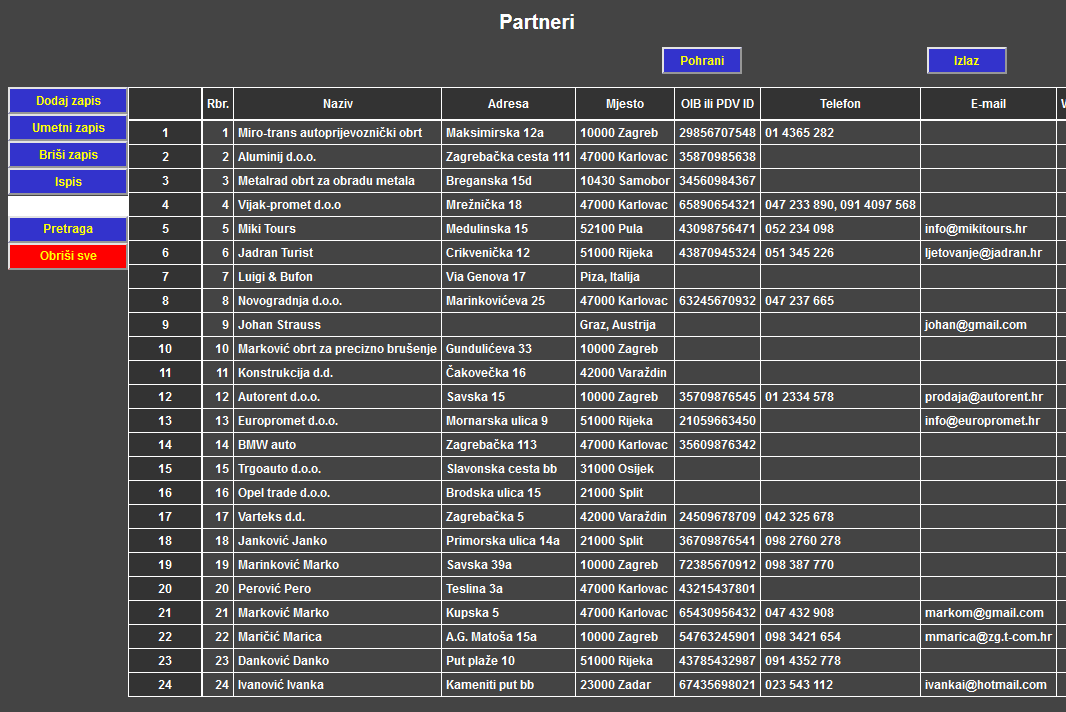
Podaci se u tablicu unose u obliku zapisa, jedan iza drugog. U tablicu je moguće unijeti neograničeni broj zapisa. Novi zapis se u tablicu unosi pritiskom na tipku Dodaj zapis. Novi zapis se dodaje na kraj tablice, tj. kao zadnji zapis. Novounesenom zapisu program automatski dodjeljuje najveći redni broj i njega korisnik ne može mijenjati. Sva ostala polja osim rednog broja su potpuno prazna, pa ih korisnik može popuniti željenim podacima.
U tablici je moguće i umetanje novog zapisa na bilo koje mjesto u tablici. Novi zapis se u tablicu umeće tako, da najprije mišem označite onaj zapis ISPRED kojeg želite umetnuti novi, a zatim pritisnete tipku Umetni zapis. Program će tada ispred označenog zapisa umetnuti jedan novi prazan zapis i automatski renumerirati redne brojeve svih zapisa u tablici. Taj novi zapis je onda moguće popuniti željenim podacima.
Brisanje zapisa se odvija tako da najprije mišem označite onaj zapis koji želite obrisati, a zatim pritisnete tipku Briši zapis. Program će od vas prije izvođenja operacije brisanja zatražiti potvrdu za brisanje. Nakon brisanja odabranog zapisa, program će automatski renumerirati redne brojeve svih zapisa u tablici. Sa brisanjem zapisa trebate biti oprezni. Ako ste obrisali nešto što niste htjeli, nemojte pritiskati tipku Pohrani, pa se promjene neće evidentirati. Na nekim mjestima u programu je moguće brisanje samo trenutno zadnjeg zapisa u tablici i o tome će korisnik tijekom rada biti obaviješten.
Podatke je moguće unositi ili mijenjati na bilo kojem mjestu u tablici. Na polje u kojem želite promijeniti podatak je potrebno dvaput kliknuti mišem ili pritisnuti bilo koju tipku na tipkovnici (broj ili slovo). U drugom slučaju će se polje za unos podatka otvoriti tamo gdje se trenutno nalazi istaknut okvir (pravokutnik) koji označava trenutno aktivno polje u tablici. U polje za unos podatka unesite željeni podatak, a zatim mišem kliknite na neko drugo mjesto u tablici ili pritisnite tipku Enter ili tipku Tab da bi se polje za unos podatka zatvorilo, a podatak ostao upisan u tablici.
U nekim situacijama će se umjesto polja za unos podatka pojaviti lista s podacima sa koje je potrebno odabrati željeni podatak. Ovo se dešava kada je neko polje u tablici povezano s nekom drugom tablicom u programu u koju prethodno moraju biti uneseni podaci da bi se oni pojavili na listi. Korištenjem ovog načina unosa podataka određene podatke je u programu dovoljno definirati samo jednom, a onda u druge dijelove programa unositi jednostavnim izborom sa liste. Na taj način unos podataka i cjelokupni rad s programom postaju pregledniji, jednostavniji i brži. Istovremeno je izbjegnut i ručni unos često korištenih podataka, a mogućnost krivog unosa podatka je praktično nepostojeća.
Zapise u tablici je moguće poredati prema vrijednostima podataka u željenom stupcu. Redanje zapisa se inicira pritiskom na zaglavlje iznad stupca prema kojem želite poredati podatke. Podaci se uvijek sortiraju uzlazno od manje vrijednosti prema većoj ako se radi o brojevima ili po abecedi ako se radi o tekstualnim podacima. U slučaju tekstualnih podataka je potrebno obratiti pažnju na to da naša slova "č", "ć", "đ", "š" i "ž" u redosljedu dolaze iza svih ASCII znakova, tj. iza slova "z". Ako sortirane podatke želite vratiti u prvobitni redosljed onda pritisnite zaglavlje stupca "Rbr.", pa će podaci biti poredani u onaj redosljed u kojem su bili i uneseni u tablicu.
Za neki zapis se može reći da je odabran ili označen kada je cijeli zapis ispisan nekom drugom bojom u odnosu na druge neoznačene zapise. Obično označeni zapis ili više njih imaju plavu ili zelenu boju pozadine. Pojedini zapis se označava tako da se mišem pritisne na zaglavlje s njegove lijeve strane. Osim samo jednog zapisa, moguće je označiti i više zapisa u nizu tako da se, držeći lijevu tipku miša pritisnutom, prijeđe preko lijevih zaglavlja svih onih zapisa koje želite označiti. Moguće je označiti i više zapisa ili grupa zapisa koji nisu u nizu tako da se drži pritisnuta tipka CTRL, dok se lijevom tipkom miša klikće ili prelazi preko zaglavlja svih onih zapisa koje želite označiti. Kod označavanja zapisa program pamti i sam redosljed njihovog označavanja, pa nije poželjno da se zapisi označavaju malo gore, malo dolje. Svi označeni zapisi se "odoznačavaju" jednostavnim klikom miša na bilo koje mjesto u tablici.
Program pruža mogućnost pretrage pojedine tablice za određenim pojmom ili dijelom riječi. Traženi pojam je potrebno upisati u polje koje se nalazi iznad tipke Pretraga, a zatim pritisnuti tipku Pretraga. Kao rezultat pretrage program će označiti sva ona polja koja na bilo kojem mjestu sadrže traženi pojam. Pri tome nije bitno da li je traženi pojam pisan velikim ili malim slovima jer kod pretrage program ne pravi tu razliku.
Ukoliko u tablici nije označen niti jedan zapis, program će nakon pritiska tipke Ispis ispisati cijelu tablicu, tj. sve njezine zapise. Ukoliko želite ispisati samo neke određene zapise u tablici, potrebno ih je najprije označiti mišem, a zatim pritisnuti tipku Ispis. Program će tada ispisati samo označene zapise. Prilikom ispisa svakog dokumenta se u zaglavlju pojavljuju i oni vaši podaci koje imate definirane na glavnom dijalogu programa.
Sve promjene koje je korisnik napravio nad podacima u tablici se ne pohranjuju na disk dok se ne pritisne tipka Pohrani. Tek nakon pritiska tipke Pohrani se sve promjene upisuju u datoteke i pohranjuju na disk.
S vremena na vrijeme je poželjno napraviti sigurnosnu kopiju podataka za slučaj nekih nepredviđenih situacija na računalu, a kako bi podaci ostali sačuvani. U ovom programu je vrlo jednostavno napraviti kopiju podataka, pa i cijelog programa. Najjednostavnije rješenje je kopirati cijelu mapu (folder) u koju ste instalirali program na neko drugo mjesto. To "drugo mjesto" može biti bilo koje mjesto na računalu ili na nekom drugom računalu. Program će bez problema nastaviti raditi i nakon kopiranja ili premještanja na drugo mjesto.
Decimalni dio broja mora od njegovog cjelobrojnog dijela biti odvojen točkom. Ukoliko korisnik decimalni dio broja odvoji zarezom umjesto točkom, program će prilikom unosa podatka zarez automatski konvertirati u točku, tako da je za odvajanje decimalnog dijela broja u biti moguće koristiti i točku i zarez. Tisućice nije potrebno odvajati točkom ili zarezom, već se odvaja samo decimalni dio broja. Ukoliko u neko brojčano polje ne želite upisati nikakav podatak onda to polje ostavite prazno ili unesite 0 ili 0.00.
U nekim tablicama je potrebno unositi datume. Datum se mora unositi u formatu GGGG-MM-DD gdje je GGGG godina od četiri znamenke, MM mjesec od dvije znamenke i DD dan od dvije znamenke. Npr. datum 1.7.2023. je potrebno unijeti kao 2023-07-01. Nekorištene znamenke je potrebno nadopuniti vodećim nulama. Ukoliko datum ipak unesete u našem udomaćenom formatu, program će ga sam konvertirati u potrebni oblik. Ovakav format pisanja datuma je jedini međunarodnim standardom prihvaćen format pisanja datuma (ISO 8601) u svrhu lakše razmjene podataka, posebno kada se radi o razmjeni računalnih podataka. Prilikom ispisa na pisač datumi će biti prikazani u našem uobičajenom formatu DD.MM.GGGG.
U nekim tablicama je potrebno unositi podatak o vremenu. Vrijeme je potrebno unositi u formatu SS:MM gdje SS predstavlja sate, a MM minute. Na primjer, vrijeme 8 sati i 30 minuta je potrebno unijeti kao 08:30. Koristi se 24 satna reprezentacija vremena što znači da vrijeme 5 sati poslije podne treba unijeti kao 17:00, a ne kao 05:00. Na pisanje vremena se primjenjuje isti međunarodni standard kao i na pisanje datuma (ISO 8601).
U zaglavlju programa možete definirati svoje vlastite korisničke podatke kao što su adresa, OIB, brojevi telefona i ostali podaci te uključiti opciju Logo, a onda to sve pohraniti pritiskom na tipku Pohrani korisničke podatke. Ukoliko je opcija Logo uključena, program će prilikom svakog pokretanja učitati datoteku "logo.png" koja se nalazi u glavnoj mapi (folderu) u kojoj imate instaliran program.
Svoj vlastiti logo možete unijeti u program tako što ćete datoteku koja sadrži sliku vašeg logo-a otvoriti u bilo kojem programu za obradu slike kao što je npr. program "Paint" koji se u windowsima već nalazi predinstaliran. Zatim korištenjem naredbe File -> Save As trebate tu sliku pohraniti pod nazivom "logo.png" u glavnu mapu (folder) u kojoj imate instaliran program. Prilikom pohrane će vas windowsi pitati da li već postojeću datoteku želite zamijeniti ovom novom i vi odgovorite da želite. Nakon što ste svoj logo pohranili u glavnu mapu programa on će se pojavljivati prilikom svakog pokretanja programa i ispisivati u zaglavlju svakog dokumenta prilikom njegova ispisa na pisač.
© NAI programski centar